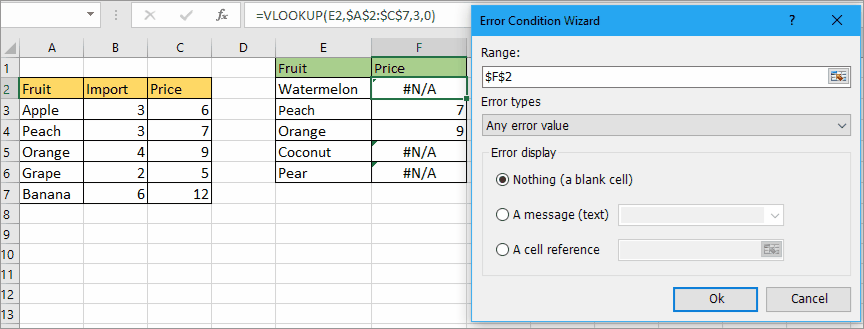ค้นหาเพื่อส่งคืนค่าเริ่มต้นหากไม่พบค่าที่ตรงกันใน Excel
ใน Excel จะส่งคืนค่าความผิดพลาด # N / A หากไม่พบค่าที่ตรงกันในขณะที่ใช้ฟังก์ชัน VLOOKUP ดังภาพด้านล่างที่แสดง เพื่อหลีกเลี่ยงไม่ให้ค่าความผิดพลาดปรากฏขึ้นคุณสามารถใช้ค่าเริ่มต้นเพื่อแทนที่ค่าความผิดพลาดหากไม่พบค่าที่ตรงกัน

รวมฟังก์ชัน IFERRROR และฟังก์ชัน VLOOKUP เพื่อคืนค่าเริ่มต้น
ค้นหาและส่งคืนค่าเริ่มต้นโดยใช้เครื่องมือที่มีประโยชน์
รวมฟังก์ชัน IFERRROR และฟังก์ชัน VLOOKUP เพื่อคืนค่าเริ่มต้น
โปรดเลือกเซลล์เพื่อวางสูตรพิมพ์สูตรนี้:
=IFERROR(VLOOKUP(G2,$B$2:$D$7,3,0),"Not Found")
G2 คือค่าการค้นหา B2: D7 คืออาร์เรย์ของตาราง 3 คือดัชนีตัวเลขที่คุณต้องการส่งคืนไม่พบเป็นค่าเริ่มต้นที่จะแสดงหากฟังก์ชัน VLOOKUP ไม่พบค่าที่ตรงกัน
ข่าวประชา เข้าสู่ คีย์เพื่อส่งคืนการแข่งขันหากไม่มีการจับคู่จะแสดงไม่พบ

หมายเหตุ: หากคุณใช้ Excel 2007 หรือเวอร์ชันก่อนหน้าคุณสามารถลองใช้สูตรนี้ได้ =IF(ISERROR(VLOOKUP(G2,$B$2:$D$7,3,0)),"Not Found",VLOOKUP(G2,$B$2:$D$7,3,0))
|
เคล็ดลับ: หากคุณแค่ต้องการแทนที่ค่าความผิดพลาดเป็นข้อความเฉพาะหลังจากใช้สูตร VLOOKUP ทั่วไป =VLOOKUP(F2,$B$2:$D$7,3,0)คุณสามารถใช้ ตัวช่วยสร้างเงื่อนไขข้อผิดพลาด of Kutools สำหรับ Excel เพื่อแทนที่ข้อผิดพลาดเป็นศูนย์เซลล์ว่างหรือข้อความอย่างรวดเร็วตามที่คุณต้องการ คลิกเพื่อดาวน์โหลดฟรีทันที. |
ค้นหาและส่งคืนค่าเริ่มต้นโดยใช้เครื่องมือที่มีประโยชน์
ถ้าคุณมี Kutools สำหรับ Excelคุณสามารถใช้กลุ่มฟังก์ชันการค้นหานี้เพื่อแก้ไขงานนี้ในกรณีต่างๆ ในกรณีของบทความนี้คุณสามารถใช้ไฟล์ ค้นหาจากขวาไปซ้าย ยูทิลิตี้ในการจัดการ
| Kutools สำหรับ Excel, ที่มีมากกว่า 300 ฟังก์ชั่นที่มีประโยชน์ทำให้งานของคุณง่ายขึ้น | ||
หลังจาก ติดตั้งฟรี Kutools สำหรับ Excel โปรดทำดังนี้:
1 คลิก Kutools > สุดยอดการค้นหา > ค้นหาจากขวาไปซ้าย.
2. ในกล่องโต้ตอบ LOOKUP จากขวาไปซ้ายให้ทำตามขั้นตอนด้านล่าง:
1) ใน ค้นหาค่า และ ช่วงเอาท์พุท เลือกค่าการค้นหาและเซลล์ผลลัพธ์
2) ตรวจสอบ แทนที่ # N / A ค่าความผิดพลาดด้วยค่าที่ระบุ ช่องทำเครื่องหมายและป้อนข้อความที่คุณต้องการส่งคืนขณะส่งคืนข้อผิดพลาด
3) ใน ช่วงข้อมูล เลือกช่วงข้อมูลที่รวมหรือไม่รวมส่วนหัวจากนั้นระบุคอลัมน์คีย์ (คอลัมน์การค้นหา) และคอลัมน์ส่งคืน
3 คลิก OKจากนั้นค่าจะถูกค้นหาหรือส่งคืนค่าที่คุณระบุ
ไฟล์ตัวอย่าง
คลิกเพื่อดาวน์โหลดไฟล์ตัวอย่าง
ฟังก์ชัน VLOOOKUP
ตอนนี้บทช่วยสอนนี้จะอธิบายไวยากรณ์และอาร์กิวเมนต์ของฟังก์ชัน VLOOKUP และจะมีตัวอย่างพื้นฐานสำหรับการอธิบายฟังก์ชัน VLOOKUP
VLOOKUP พร้อมรายการแบบหล่นลง
ใน Excel VLOOKUP และรายการแบบหล่นลงเป็นฟังก์ชันที่มีประโยชน์สองอย่าง อย่างไรก็ตามคุณได้ลอง VLOOKUP ด้วยรายการแบบเลื่อนลงหรือไม่?
VLOOKUP และ SUM
การใช้ vlookup และฟังก์ชัน sum ช่วยให้คุณค้นหาเกณฑ์ที่ระบุได้อย่างรวดเร็วและรวมค่าที่เกี่ยวข้องในเวลาเดียวกัน
VLOOKUP ในสามวิธี
บทช่วยสอนนี้แนะนำสูตรเพื่อค้นหาค่าสามค่าและส่งคืนค่าที่กำหนด
เครื่องมือเพิ่มประสิทธิภาพการทำงานในสำนักงานที่ดีที่สุด
Kutools สำหรับ Excel แก้ปัญหาส่วนใหญ่ของคุณและเพิ่มผลผลิตของคุณได้ถึง 80%
- ซุปเปอร์ฟอร์มูล่าบาร์ (แก้ไขข้อความและสูตรหลายบรรทัดได้อย่างง่ายดาย); การอ่านเค้าโครง (อ่านและแก้ไขเซลล์จำนวนมากได้อย่างง่ายดาย); วางลงในช่วงที่กรองแล้ว...
- ผสานเซลล์ / แถว / คอลัมน์ และการเก็บรักษาข้อมูล แยกเนื้อหาของเซลล์ รวมแถวที่ซ้ำกันและผลรวม / ค่าเฉลี่ย... ป้องกันเซลล์ซ้ำ; เปรียบเทียบช่วง...
- เลือกซ้ำหรือไม่ซ้ำ แถว; เลือกแถวว่าง (เซลล์ทั้งหมดว่างเปล่า); Super Find และ Fuzzy Find ในสมุดงานจำนวนมาก สุ่มเลือก ...
- สำเนาถูกต้อง หลายเซลล์โดยไม่เปลี่ยนการอ้างอิงสูตร สร้างการอ้างอิงอัตโนมัติ ถึงหลายแผ่น ใส่สัญลักษณ์แสดงหัวข้อย่อย, กล่องกาเครื่องหมายและอื่น ๆ ...
- แทรกสูตรที่ชื่นชอบและรวดเร็ว, ช่วงแผนภูมิและรูปภาพ; เข้ารหัสเซลล์ ด้วยรหัสผ่าน; สร้างรายชื่อผู้รับจดหมาย และส่งอีเมล ...
- แยกข้อความ, เพิ่มข้อความ, ลบตามตำแหน่ง, ลบ Space; สร้างและพิมพ์ผลรวมย่อยของเพจ แปลงระหว่างเนื้อหาของเซลล์และความคิดเห็น...
- ซุปเปอร์ฟิลเตอร์ (บันทึกและใช้โครงร่างตัวกรองกับแผ่นงานอื่น ๆ ); การเรียงลำดับขั้นสูง ตามเดือน / สัปดาห์ / วันความถี่และอื่น ๆ ตัวกรองพิเศษ โดยตัวหนาตัวเอียง ...
- รวมสมุดงานและแผ่นงาน; ผสานตารางตามคอลัมน์สำคัญ แยกข้อมูลออกเป็นหลายแผ่น; Batch แปลง xls, xlsx และ PDF...
- การจัดกลุ่มตาราง Pivot ตาม จำนวนสัปดาห์วันในสัปดาห์และอื่น ๆ ... แสดงปลดล็อกเซลล์ที่ถูกล็อก ด้วยสีที่ต่างกัน เน้นเซลล์ที่มีสูตร / ชื่อ...

- เปิดใช้งานการแก้ไขและอ่านแบบแท็บใน Word, Excel, PowerPoint, ผู้จัดพิมพ์, Access, Visio และโครงการ
- เปิดและสร้างเอกสารหลายรายการในแท็บใหม่ของหน้าต่างเดียวกันแทนที่จะเป็นในหน้าต่างใหม่
- เพิ่มประสิทธิภาพการทำงานของคุณ 50% และลดการคลิกเมาส์หลายร้อยครั้งให้คุณทุกวัน!